在基于PADS Layou完成电路板的Layout工作后,如果后期需要手工焊接电路板,除位号图(通常为PDF格式的元器件位号,如R10,C10等)外,我们最好多导出一份焊接图(通常为PDF格式的元器件的值,如10k,0.1uF/50V等)给电路焊接人员。
通常元器件的位号已经存在于PCB中,手动排列整齐后导出即可。下面给出PADS Layout中导出焊接图的方法如下:
1 在 Layout处于活动窗口下,快捷键 Ctrl + Alt + C 弹出 Display Colors Setup窗口,把Traces、Coppers、Ref. Des.等关闭不显示(以利于元器件值Value的手动排列),打开Attributes以显示,Apply -> OK。
2 无摸命令 Z1 只显示顶层文件,鼠标右键选择Component,快捷键 Ctrl + A 选中所有元器件,快捷键 Ctrl + Q 弹出所有选中元器件的属性窗口,选择Labels - New 单击其下的 U1 7400图标,然后在Attribute下拉菜单中选择Value,再OK即可。
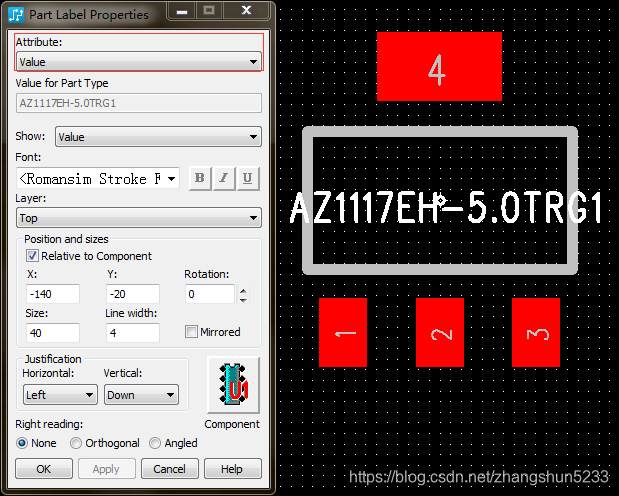
如上图1所示,是能够正常显示的导出位号图的示例,注意到Value for Part Type参数下的值为“AZ1117EH-5.0TRG1”,OK退出后,PCB中能够显示出来。
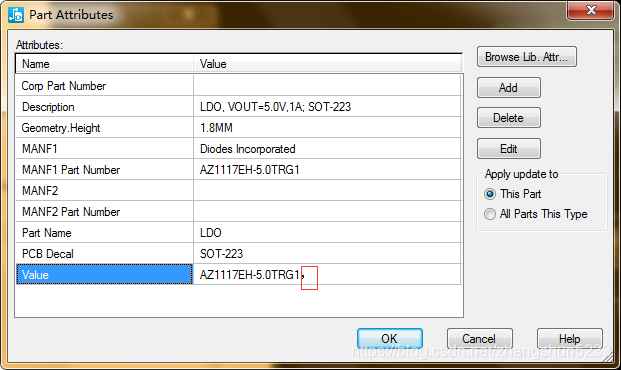
但是,如上图2所示,在原理图符号的Value参数栏中加入中文字符逗号,即有“AZ1117EH-5.0TRG1,” 。
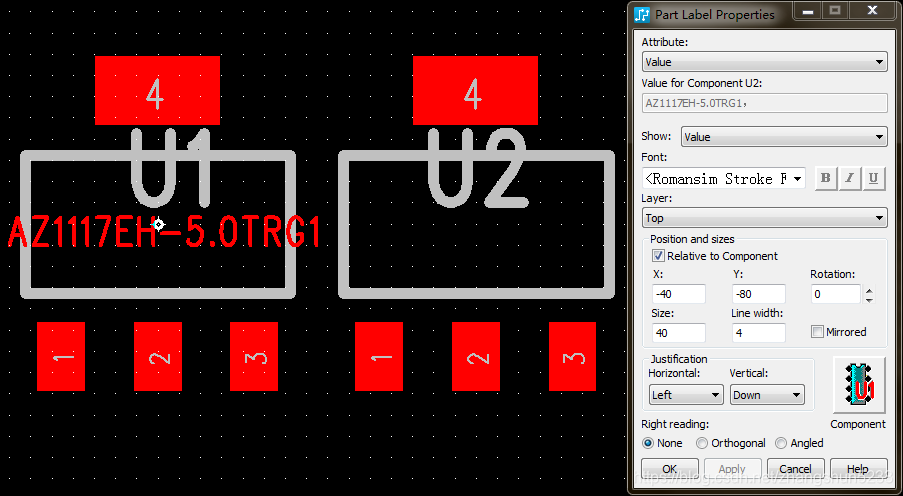
结果,如上图3所示,同样的操作后,带有中文字符的U2芯片的Value却不能显示。
解决方法之一是,在原理图中将中文字符更改为英文字符后ECO to PCB即可。
警示:这就提醒我们,在PADS Logic中创建原理图符号填写参数时,尽量使用英文字符而避免中文字符。
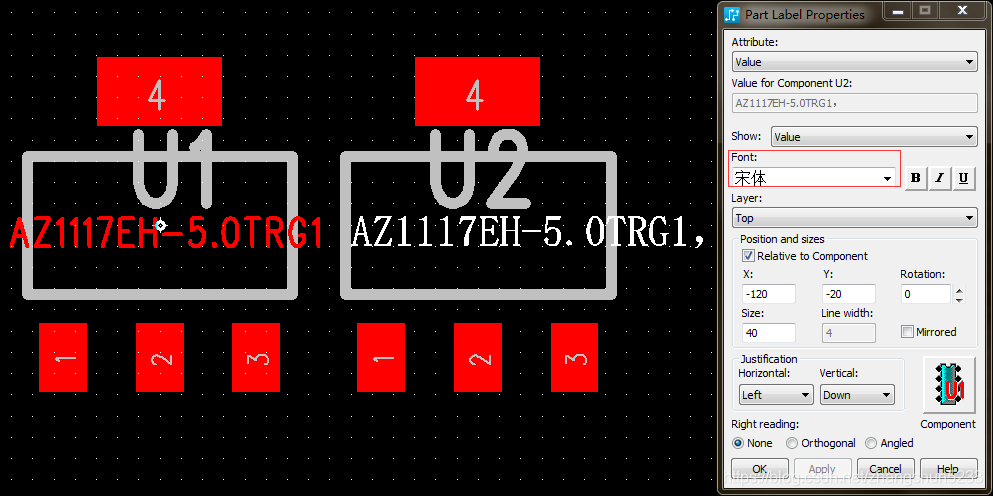
不过,还有另外的解决方法之二,不用在原理图中更改再ECO to PCB,而是如上图4所示,将字体Font更改为中文字体,如“宋体”即可显示。
总结:导出焊接图时遇到有不显示的情况,基本就是英文字符与中文字体不匹配导致的,通过本文的两个解决方法,应该都是可以解决的。























 541
541

 被折叠的 条评论
为什么被折叠?
被折叠的 条评论
为什么被折叠?










